怎么用抖音的蒙版遮住字幕
更新时间:2024-06-22 09:40:31作者:jiang
在如今数字化时代,社交媒体平台已经成为人们展示自我、分享生活的重要渠道,而抖音作为其中最热门的应用之一,吸引了众多用户的关注。在使用抖音时,有时候我们可能会遇到一些字幕不合适或者不想展示给他人的情况。这时使用蒙版功能就可以帮助我们轻松遮住字幕,保护个人隐私或者增加视频的神秘感。接下来我们将介绍如何使用抖音的蒙版功能来遮住字幕,让你更好地掌握这一有趣的功能。
怎么用蒙版遮蔽字幕
步骤如下:
1.打开剪映,点击中间的加号开始创作。添加需要的视频素材。
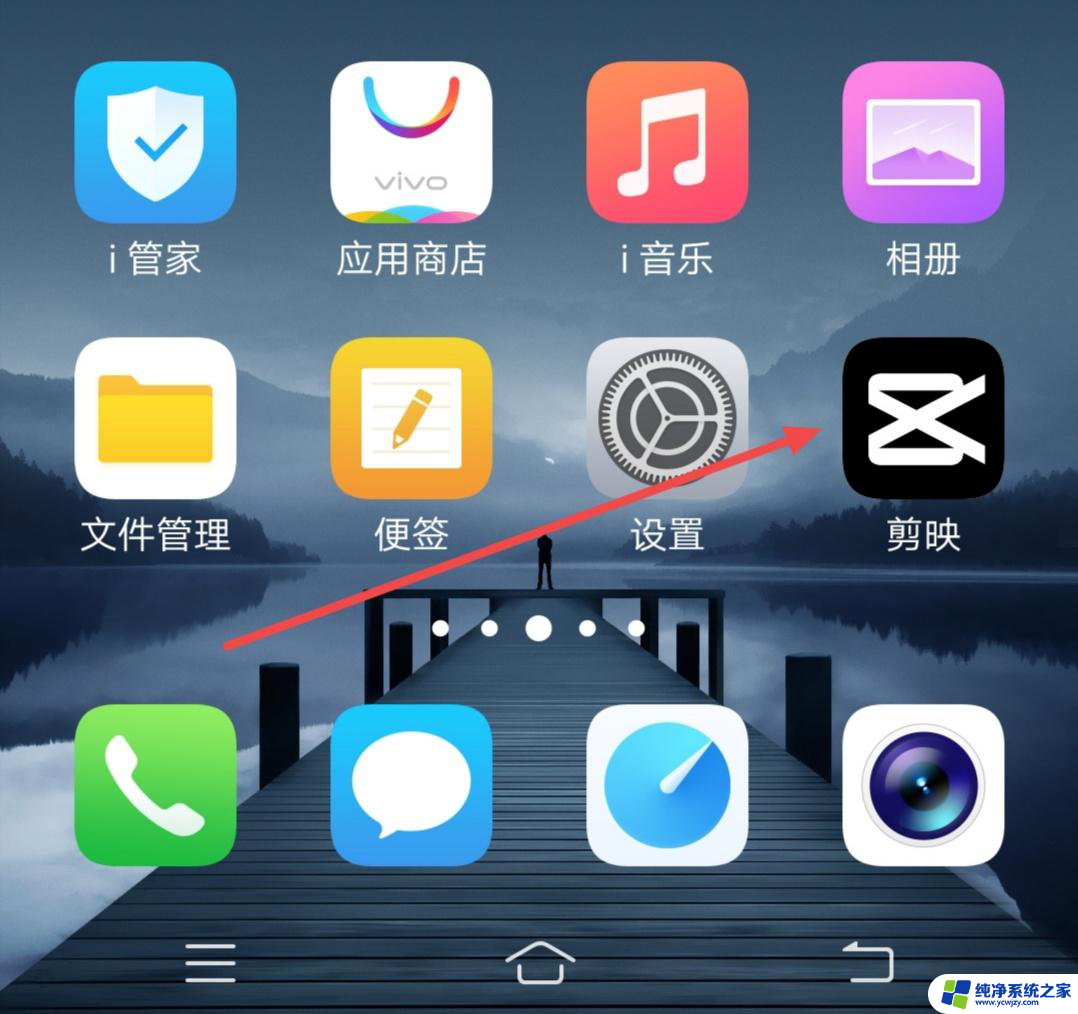
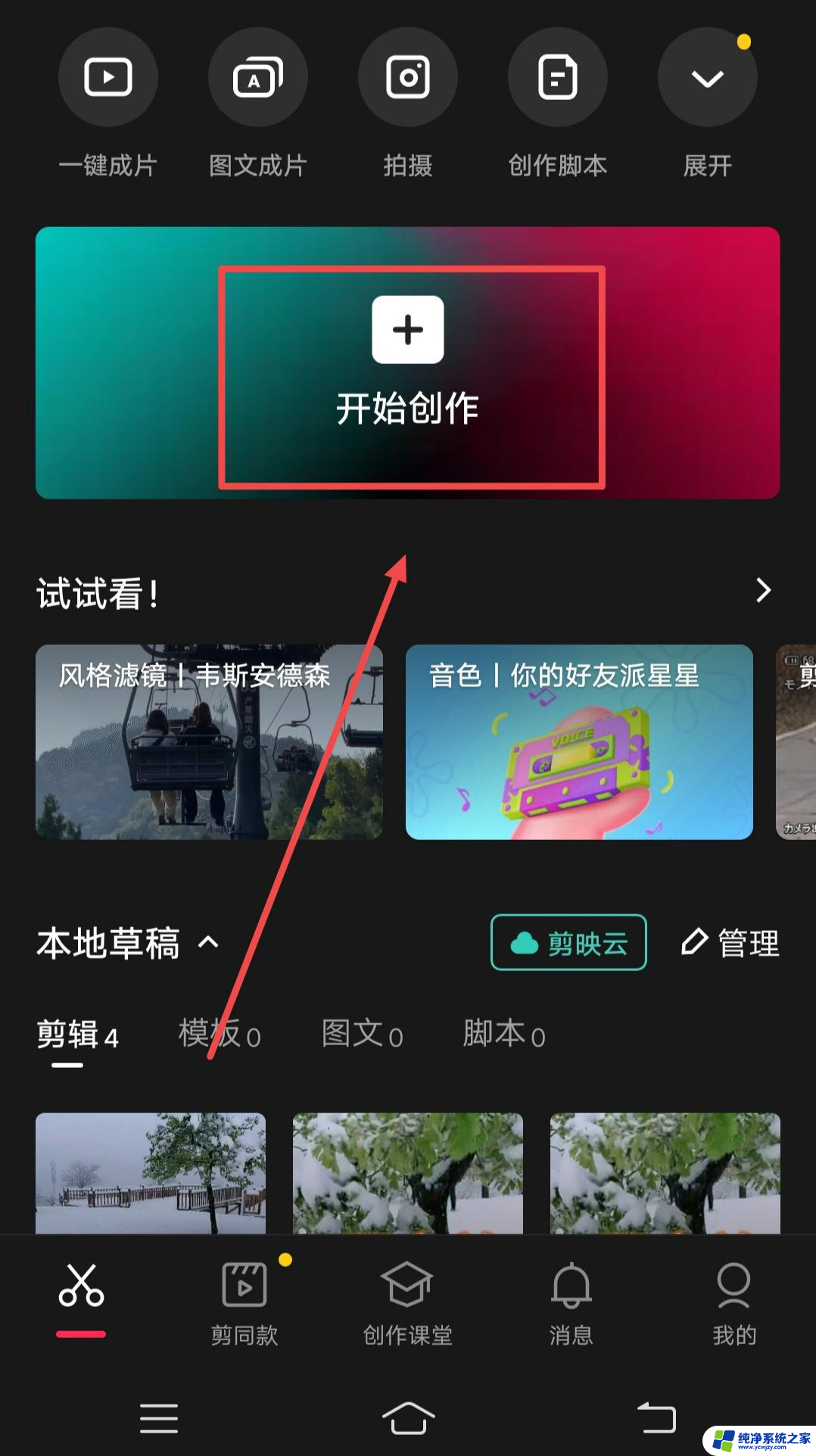
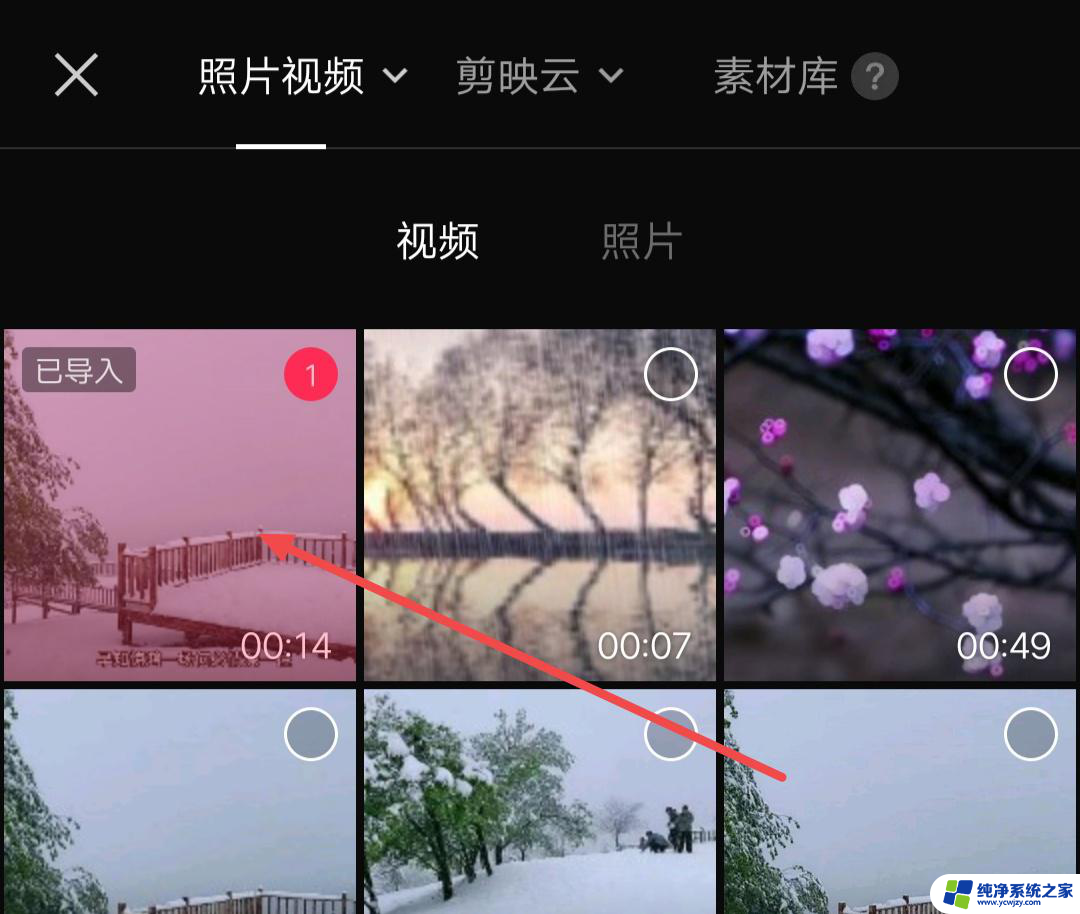
2.打开背景选择画布模糊将模糊程度选择一个最高的级别,点击对号
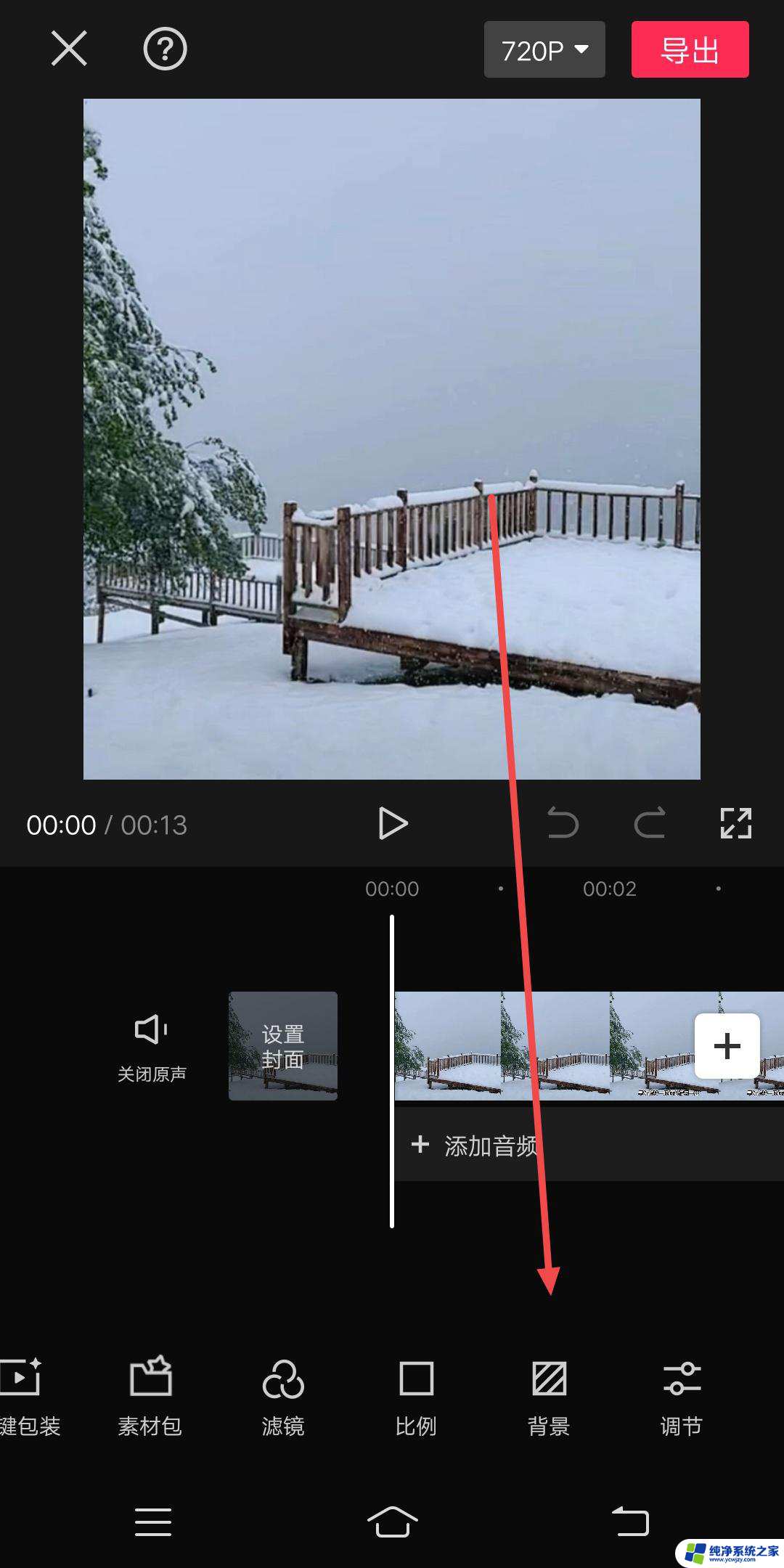
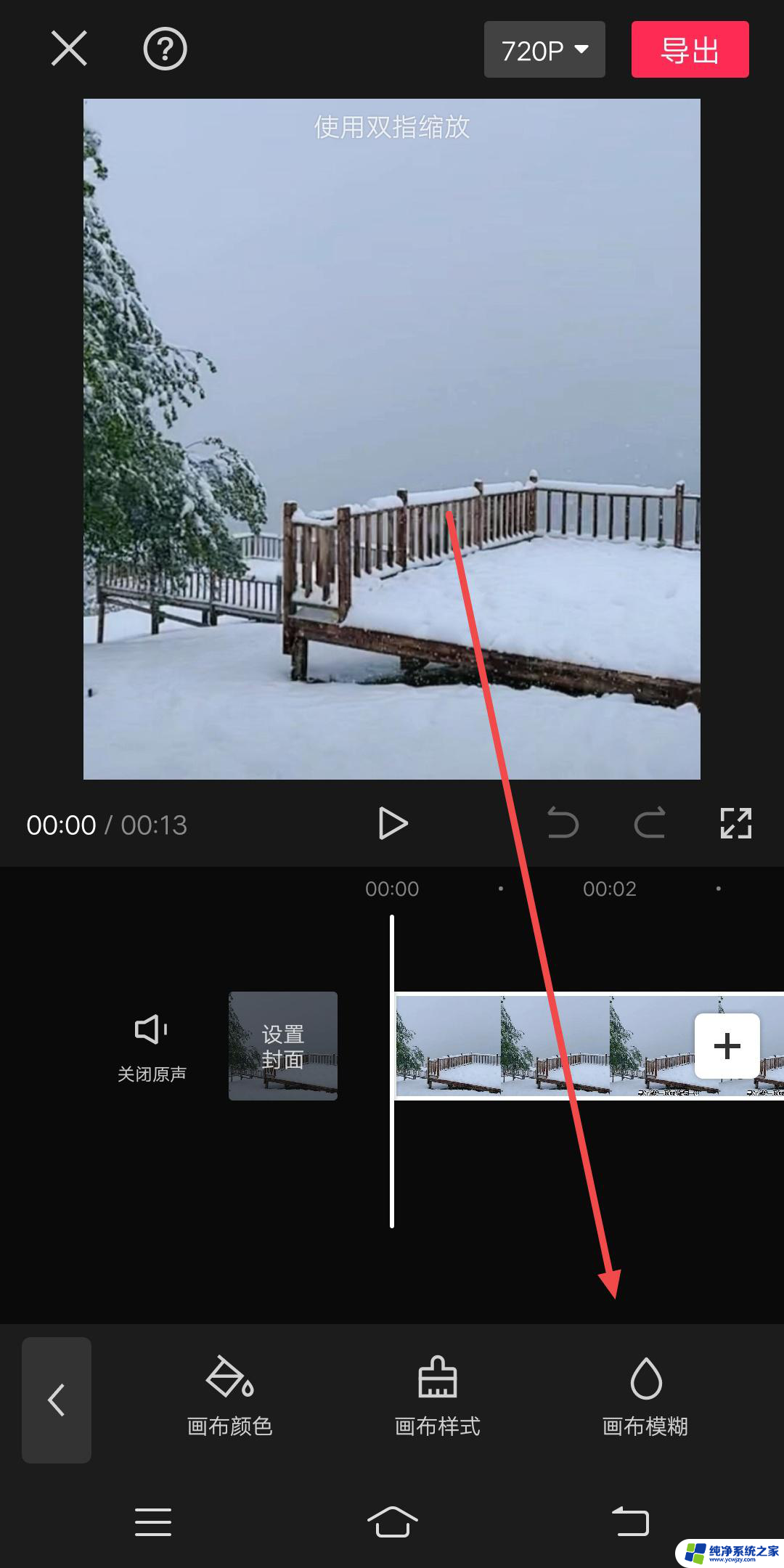
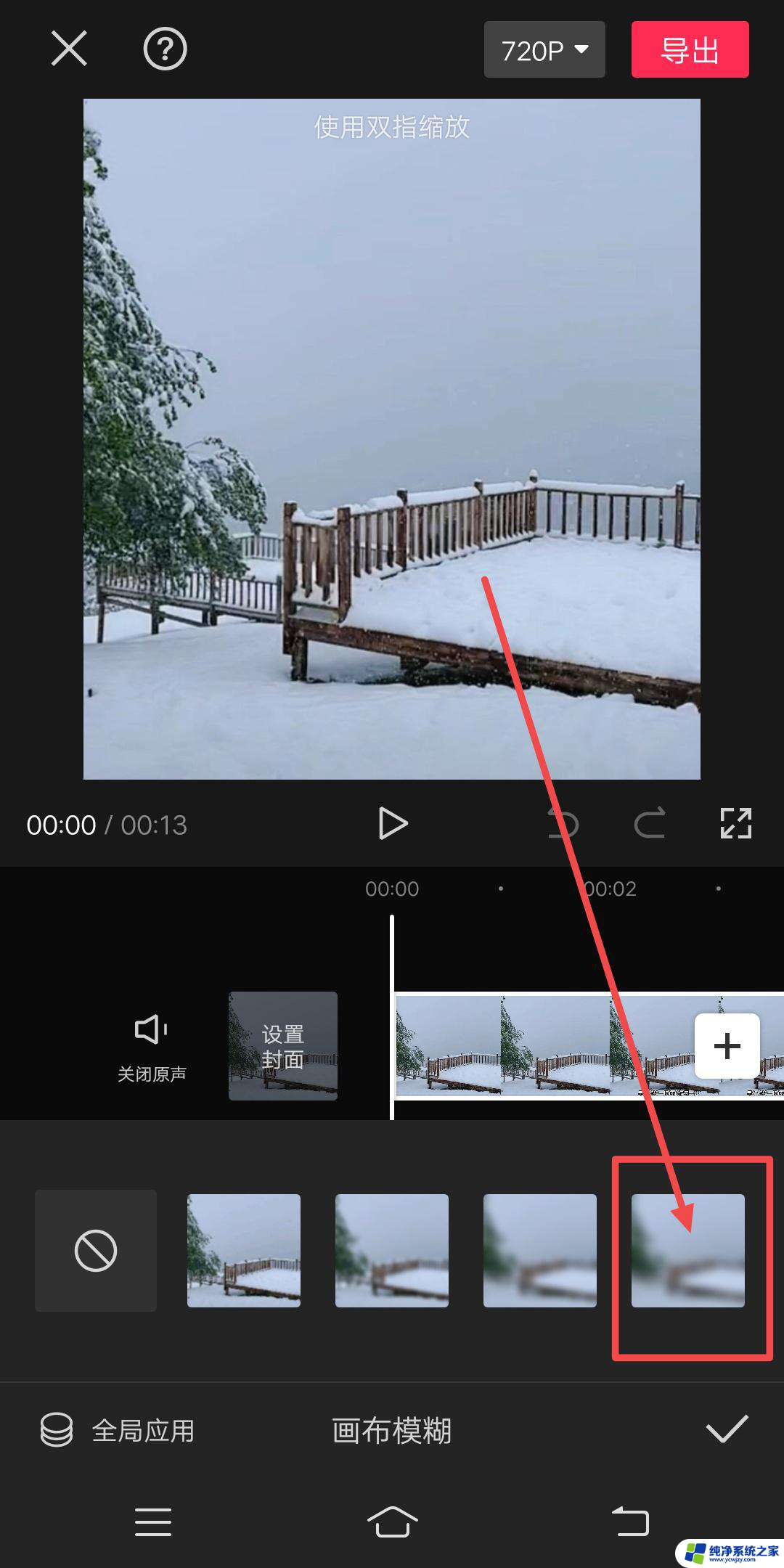
3.然后点击下面的模板,选择矩形模板。调整到字幕的位置。
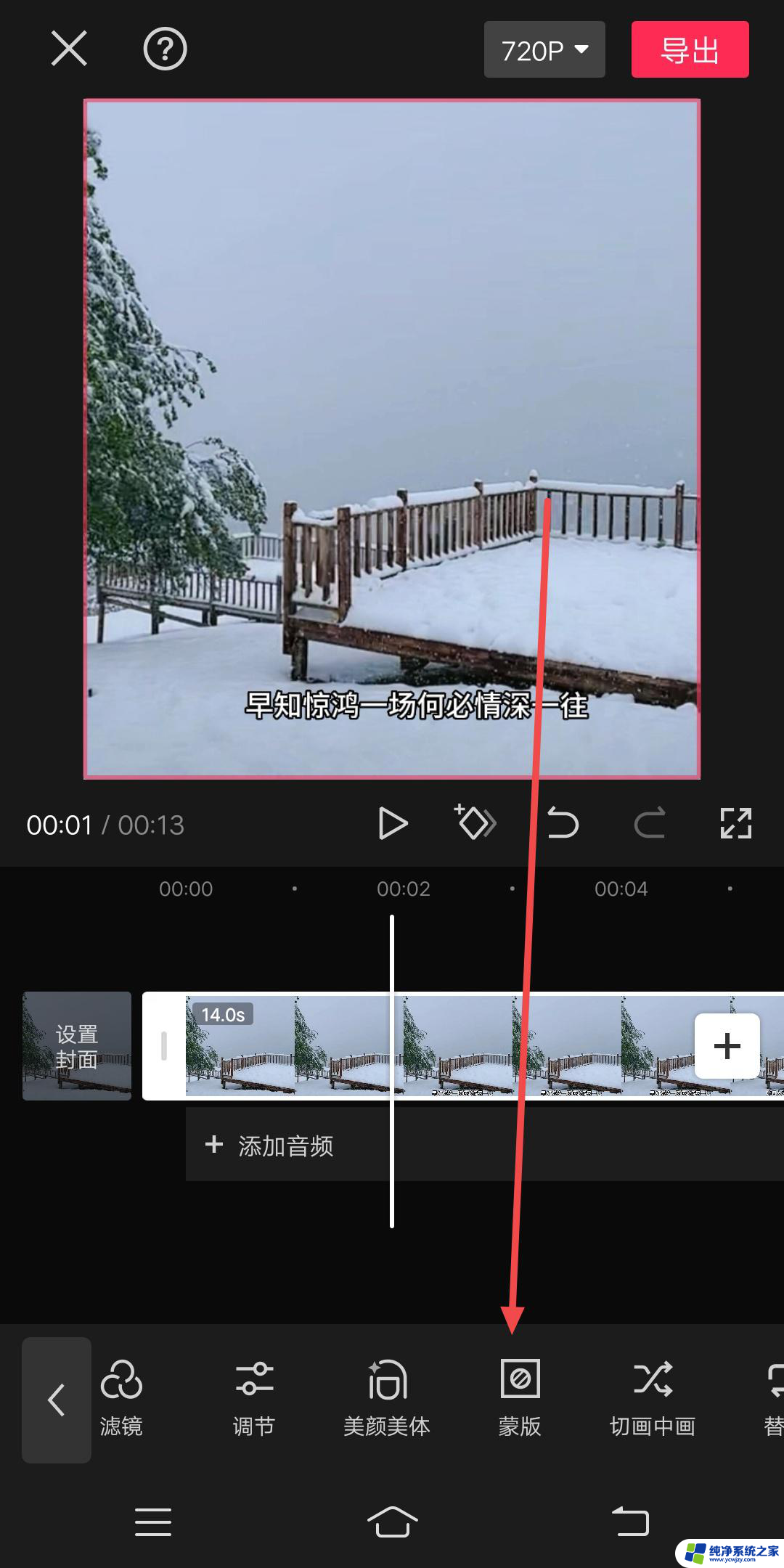
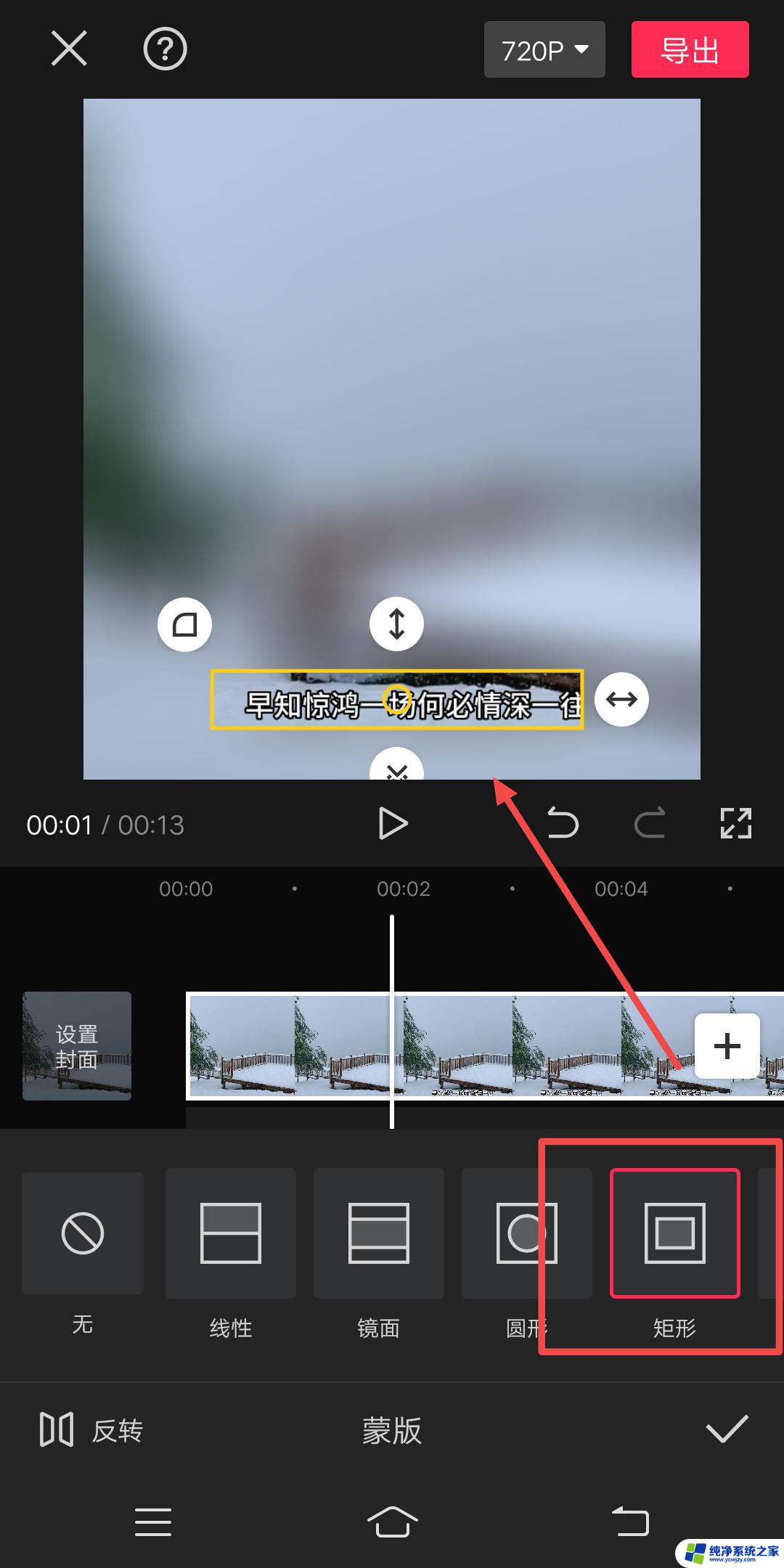
4.然后点击下面的反转,即可成功遮挡字幕,点击导出即可
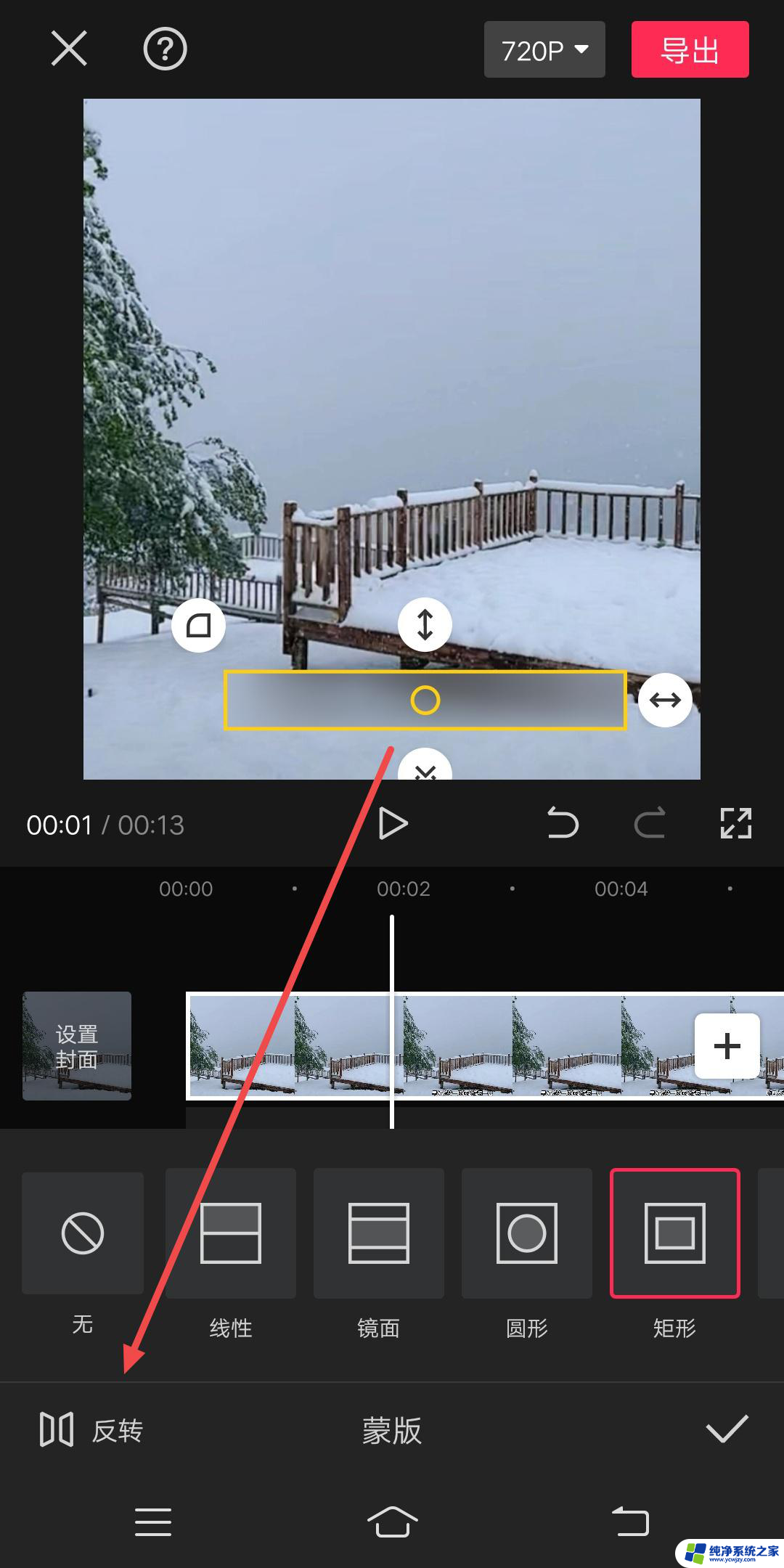
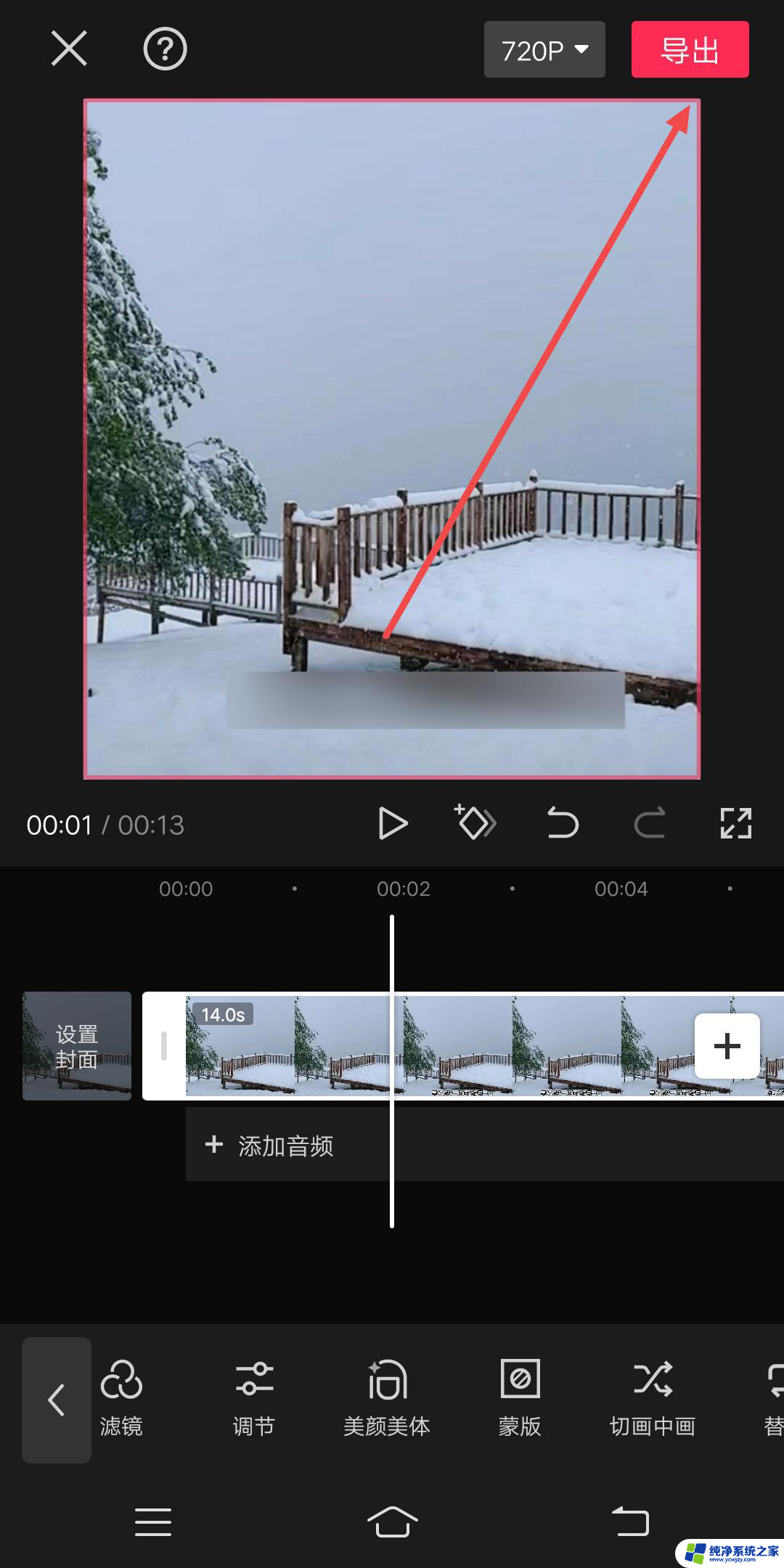
以上便是小编为大家带来的怎么用抖音的蒙版遮住字幕,希望对大家有所帮助,更多内容请继续关注纯净系统之家。
- 上一篇: hp136a打印机怎么样打印共享
- 下一篇: windows 文件夹设密码
怎么用抖音的蒙版遮住字幕相关教程
- 抖音字幕被标题遮挡
- 抖音的字幕怎么换颜色 抖音字幕颜色怎么调
- 抖音屏幕要怎么锁住密码 抖音怎么加密码锁屏
- ipad抖音怎么按住屏幕加速播放 ipad抖音怎么长按加速
- 鸿蒙系统抖音应用多开
- 拍抖音说话怎么显示字幕 拍抖音说话显示字是怎么弄的
- 抖音按屏幕两侧快进怎么设置 抖音怎么设置按住两边加速
- 抖音合拍怎么文字播放 抖音唱歌合拍旁边字幕咋弄的
- 如何整体移动抖音字母 抖音自己添加的字幕怎么滚动
- 抖音视频配音和字幕是怎么弄的 抖音配音说话加字幕步骤
- 如何删除桌面上的小艺建议
- 为什么连接不上airpods
- 小米平板怎么连接电容笔
- 如何看电脑是百兆网卡还是千兆网卡
- 省电模式关闭
- 电脑右下角字体图标不见了
电脑教程推荐
win10系统推荐